最近、現像する際に無駄なセンサーのゴミ取り作業が多くなってきたので、勇気を出してイメージセンサーのクリーニングを自分でやってみる事にしました。イメージセンサーのゴミの発見の仕方やクリーニング方法を解説します。あなたのカメラは大丈夫?気が付いていないだけかも。
Adobe Ligtroom を使って発見する方法
先日、冒頭の写真を現像する際に、空に写る無数のシミを除去したのですが、そろそろ自分の許容を超える数になり、その作業自体が時間的にも労力的にも無駄な事に思えてきたので、イメージセンサーのゴミとりに初挑戦してみました。
使ったソフトはもちろん現像ソフトのAdobe Ligtroomです。
ちなみに、冒頭写真の松尾鉱山跡ですが、標高1000m近くの高地にある集合住宅跡で、当時としては珍しく、水洗トイレやセントラルヒーティングが完備され、かなり優遇された環境だったようです。
その中には学校や病院もあり、映画の上映や芸能人も来たといわれています。
長崎県の軍艦島の様ですね。
話戻って、先ずはイメージセンサーのゴミの見つけ方です。
例えばこの様に、空などが多く複雑な画ではない方が比較的見つけやすいので、同様に単純な色遣いの写真が良いでしょう。
また、撮影時に絞り設定をきっちり絞った場合良く出てくる傾向があります。
と、いいますか、最近は撮影時に回析現象を恐れず「きっちり絞る」ことを覚え、同じ構図で保険に絞りを変え、何枚か撮るようにしているのですが、絞りきった写真にセンサーのゴミが見つかる事を発見したから、というのが今回書く事になった経緯です。
でも、標準~望遠ズームレンズではガッチリ絞っても問題なかったのですが、超広角ズームレンズで調子に乗ってここまで(F16)絞ると、ご覧の通り流れまくってしまいました。
またまた話戻って、え~何の話でしたっけ。
そう、ゴミの見つけ方でした。
Ligtroomに写真を読みこませたら「現像」モードにして、ヒストグラムの下にある「スポット修正」を選択します。
写真の左下に「スポットの可視化」という項目があるので、そこにチェックを入れ、隣のスライダーを動かし、ゴミの発見しやすい位置を見つけてください。
写真によってまちまちなのでスライダーはその都度調整してみましょう。
もう一つ方法があり、このように単純な写真の場合は、現像モードにした後に写真を白黒にして、「かすみの除去」のスライダーを+100にします。
すると、コントラストが強くなり「スポットの可視化」とは違った感じですが、同様にゴミは見えやすくなります。
拡大写真です。
全体的に見つけることが出来ますが、雲のあたりは特にはっきりくっきり写っていますね。
どちらも、ゴミの除去方法は同様で「スポット修正」を使い、根気よく見つけてはクリックする作業を続けましょう。
きっちり見つける場合は、無地の白っぽい壁や、カレンダーの裏面などを使い、絞りを最大にしぼって、ピンボケ状態でシャッターを切ります。
そうすることで、イメージセンサー全体のゴミを発見することが出来ます。
そうやって撮った写真がこちらです。(クリックすると拡大します。)
あるある。いっぱいある。
これ写真は「かすみの除去」方法で現像してあります。
白い壁を撮影したのですが、シミの様な模様が見えています。実際にはこのような壁ではありませんので、念の為弁明しておきます。
レンズを外すと、カメラ本体に見えているのは鏡なので、カメラのメニューでミラーアップを選択します。
シャッターを押してミラーアップ状態になったら、イメージセンサーが見えます。
ミラーレスは文字通りミラーが無いので、レンズを外したら直にイメージセンサーが現れています。
そう考えると、ミラーレスは汚れが付きやすいかもしれません。
試しに、無水アルコールを綿棒に付けてセンサーを拭いてみました。
あちゃ~~~っ!
予想通り、しでかしてしまいました(僕的にはおいしい)。
イメージセンサーの表面も、窓ふきした時の様な拭き跡が残っています。
綿棒からとれたのか、糸くずも見えています。
しかし、めげません。
窓ガラスと考えれば、カラ拭きしてこそ窓掃除ですので、新品の綿棒でカラ拭きしてみました。
おっ、許容範囲でしょうか。
ちなみにこれを撮影した方法は、わざと手ぶれを起こして、最初の写真のような壁のシミなどを目立ちにくく、均一な色になるように工夫してして撮影してみました。
先ほどよりセンサーのゴミが発見しやすいようになったと思います。
ピントはもちろん無限にして、最大絞りです。現像方法も同様です。
左の隅を拡大してみましょう。
20分割したぐらいの拡大写真です。
やっぱり小さなゴミが無数にありますね。
綿棒ではイメージセンサーの角を綺麗に拭くことが難しいようです。
何度かやってみましたが、角には拭き残しが出てきました。
最初の状況よりはだいぶよくなったのですが、一度完璧に綺麗にしたくなったので、結局イメージセンサーのクリーニングに出すことにしました。
チャン、チャン!
イメージセンサーのクリーニング費用
イメージセンサーのクリーニング料金ですが、ニコンのプレミアム会員ですと、「イメージセンサー(ローパスフィルター)清掃 限定修理」が¥2,000(税抜き)で済んじゃいます。
ちなみに、保証期間内だと、タダです。無料です。送料もかかりません。
しかもインターネットから申し込むと「ピックアップサービス」がうけられ、ヤマト運輸さんが梱包材一式(緩衝材入り)を持ってきてくれて、それにカメラを入れ、再びヤマト運輸さんに取りに来てもらうだけです。
なんと、家から一歩も出ずにクリーニングや修理をおねがいできます。
しかも送料無料!
インターネットで申し込んでから、発送までは最短で2日かかりますが、その後の対応は、スピーディーでしかもメーカーでメンテナンスしてくれるので安心です。
ただ、支払いが代引きなので代引き手数料は発生します。
また、巷には、セルフクリーニング用のグッズもある様です。
ペタペタと先端の粘着剤にゴミをくっつけるタイプで、意外と良いとのうわさもあります。
ニコンのサービスでは実際にこれを使ってプロがクリーニングする様です。
“Nikon クリーニングキットプロ2 CKP2”
セルフクリーニングはあくまでも、自己責任になってしまいますが、そんなに腫れ物を触るように扱う必要は無いようなので、これで定期的にクリーニングしてみるのも良い事ではないでしょうか。
カメラがクリーニングから戻って来たら、そろえようと思います。
以上、怖いもの知らずの奥野路頼でした。
どんとはれ
追記:
D810のゴミが気になり始めたので、PENTAXのクリーニングキットを使ってゴミ掃除をしたら、更にゴミを付けてしまう残念な結果となりました。
やり方自体は簡単で、オレンジ色の粘着性がある柔らかいゴムの部分を、センサーにくっつけてゴミをゴムに吸着させる様に軽く押します。
流石にD810の様な高額カメラのイメージセンサーに触るので、最初は少しの勇気が必要です。
リーゼントヘアで小さいお目めのD810の口を「あ~ん」と大きく開かせて、喉の奥へとペッタン棒を入れていきます。
押す力はシャッターボタンの半押しぐらいと説明書にかいてありました。
吸着力はなかなか強いのでセンサーの表面(構造は分かりません)が、棒と一緒に取れてくるのではないかと思い少々ビビります。
一回センサーに押し付けるごとに、同胞されている粘着シートにペタッとオレンジのゴムの部分をくっつけます。
一度使った場所は取れたゴミが再びイメージセンサーにつかない様に、常に新しい場所を使うようにします。
写真はシートを束のまま使っていますが、引っ張れば一枚ずつ取れるので、その方がやりやすいです。
これの繰り返しで、気になるところを狙ってペッタンします。
イメージセンサーを全体的にやってもいいと思いますが、余計な事はしない方が得策だと判断しゴミが目立つ場所だけクリーニングしました。
上下左右がさかさまになるので、ゴミの場所のメモを簡単にでもしておくと効率が良かったです。
取れたゴミと取れないゴミがあり、取れないゴミを取ろうと頑張ったら、今まで無かったゴミが付くという悪循環のあと、結局あきらめました。
1週間程度手元から無くなりますが、保証期間内なので送料もかからずニコンのセンサークリーニングを無料で利用させていただいたのは言うまでもありません。
イメージセンサーのクリーニングは熟練技が必要の様です。



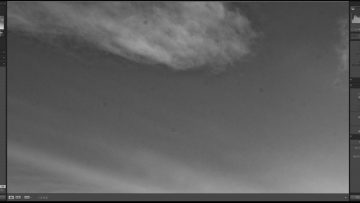









コメント